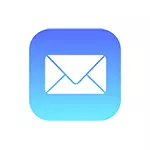
Tässä ohjeessa yksityiskohtaisesti määritetään työ sähköpostilla iCloudissa Android-sähköpostisovelluksissa ja Windowsissa tai muissa OS-ohjelmissa. Jos et käytä sähköpostiohjelmien, sitten tietokone on helppo kirjautua iCloud, saamisessa postin kautta web-käyttöliittymä, tietoja erillisessä materiaalin syöttämisestä iCloud tietokoneesta.
- Sähköposti iCloud on Android
- Mail icloud tietokoneessa
- Asetukset iCloud Mail -palvelimet (IMAP ja SMTP)
ICLOUD-postin määrittäminen Androidiin saadaksesi ja lähettämään kirjaimia
Yleisimmät postin asiakkaat Android "Tietävät" Sähköpostin iCloud-palvelimien oikeat asetukset, mutta jos lisäät sähköpostitilin yksinkertaisesti, kirjoitat osoitteesi ja salasanasi iCloudista, jolla on suuri todennäköisyys, että saat virheen Viesti ja erilaiset sovellukset voivat näyttää erilaisia viestejä: molemmat väärästä passolista ja siitä jotain muuta. Jotkut sovellukset ja onnistuneesti lisäävät tilin ollenkaan, mutta postin vastaanottamista ei tapahdu.
Syynä on, että et voi niin helposti käyttää iCloud-tiliä kolmannen osapuolen sovelluksissa ja laitteissa, jotka eivät ole Apple. Kuitenkin kyky konfiguroida olemassa.
- Siirry (kätevin tehdä se tietokoneesta tai kannettavasta tietokoneesta) Apple ID-sivustolle salasanan avulla (Apple ID on sama kuin sähköpostiosoitteesi icloudissa) https://appleid.apple.com/. Saatat joutua syöttämään koodi, joka näkyy Apple-laitteellasi, jos käytetään kaksikerroksen tunnistamista.
- Napsauta Apple ID: n ohjaussivulla turva-osassa "Luo salasana" kohdassa "Sovellusten salasanat".
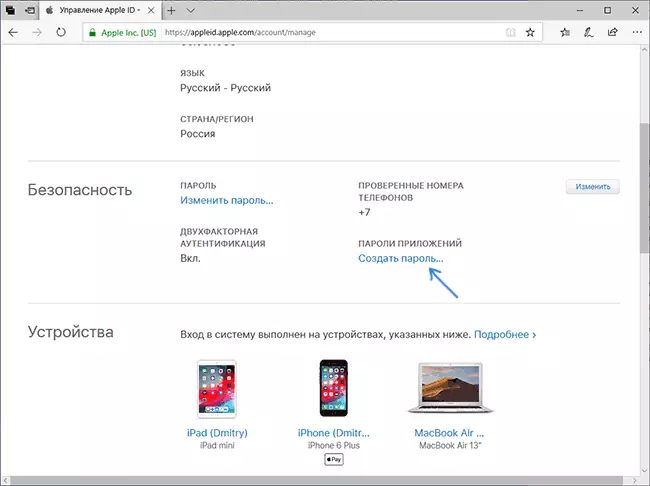
- Anna salasanan etiketti (harkintansa mukaan vain sanat, jotka voidaan tunnistaa, jolle salasana on luotu) ja napsauta "Luo" -painiketta.
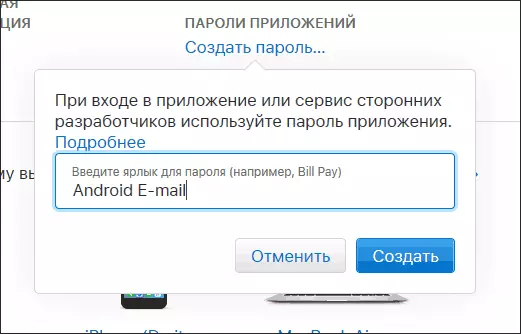
- Näet generoidun salasanan, jota voidaan nyt käyttää Mailin määrittämiseen Androidissa. Salasana on syötettävä tarkasti lomakkeessa, jossa se on toimitettu, ts. Hyphens ja pienet kirjaimet.
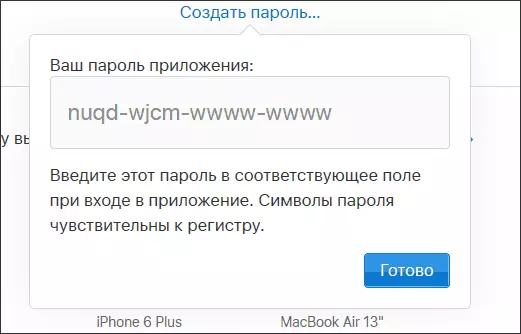
- Suorita Android-laitteessa haluamasi sähköpostiohjelma. Useimmat heistä ovat Gmail, Outlook, sähköpostin merkkituotteet valmistajilta, osaa työskennellä useilla postitileillä. Lisää uusi tili on yleensä mahdollista sovellusasetuksissa. Käytän sulautettua sähköpostisovellusta Samsung Galaxy.
- Jos sähköpostisovellus tarjoaa Lisää iCloud-osoitteen, valitse tämä kohta, muuten käytä muuta tai vastaavaa sovelluksessa.
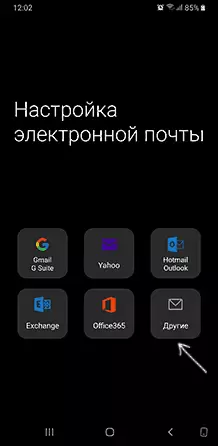
- Anna neljäs vaiheessa vastaanotettu iCloud-sähköpostiosoite ja salasana. Mail Server -osoitteita ei yleensä vaadita (mutta vain siinä tapauksessa, että annan ne artikkelin lopussa).
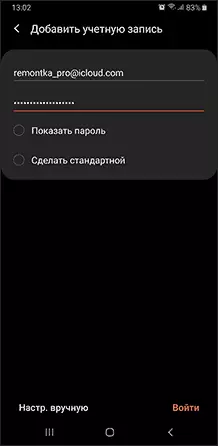
- Pääsääntöisesti sen jälkeen, että se on vain napsauttamalla "Finish" tai "Kirjaudu" -painiketta niin, että postin asetus on valmis ja iCloud-kirjaimet näkyvät sovelluksessa.
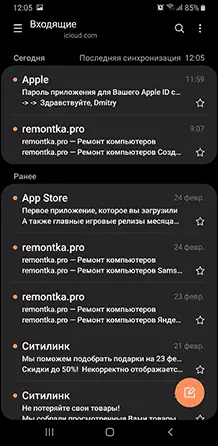
Jos haluat liittää toisen sovelluksen postitse, luo erillinen salasana, kuten yllä on kuvattu.
Tässä asetuksessa valmistuu ja sovelluksen salasanan oikealla syötöllä kaikki toimii tuttuna. Jos ongelmia ilmenee, kysy huomautuksista, yritän auttaa.
Sisäänkäynti iCloud-postille tietokoneellesi
Tietokoneesta ICloud on saatavilla Web-käyttöliittymässä osoitteessa https://www.icloud.com/, kirjoita vain Apple ID (sähköpostiosoite), salasana ja tarvittaessa kahden tekijän todennuksen koodi, joka tulee näkyvät jossakin Apple Trusted -laitteistasi.
Postinumerot eivät puolestaan yhteydessä näihin tietoihin sisäänkäynnille. Lisäksi ei ole aina mahdollista selvittää, mikä ongelma on: esimerkiksi Windows 10 -postisovellus icloud-postin lisäämisen jälkeen, raportoi menestystä, väitetään yrittäen saada kirjaimia, ei ilmoita virheistä, mutta ei toimi itse asiassa.
Voit määrittää sähköpostiohjelman vastaanottamaan iCloud-postia tietokoneellasi tarvitset:
- Luo sovelluksen salasana sovellus.Apple.com, kuten vaiheessa 1-4 on kuvattu Android-menetelmässä.
- Käytä tätä salasanaa, kun lisäät uuden sähköpostitilin. Uusia tilejä eri ohjelmissa lisätään eri tavalla. Esimerkiksi Windows 10 -postisovelluksessa sinun on siirryttävä parametreihin (alla oleva vaihde-kuvake) - Tilinhallinta - Lisää tili ja valitse iCloud (ohjelmissa, joissa ei ole tällaista kohdetta, valitse "Toinen tili") .
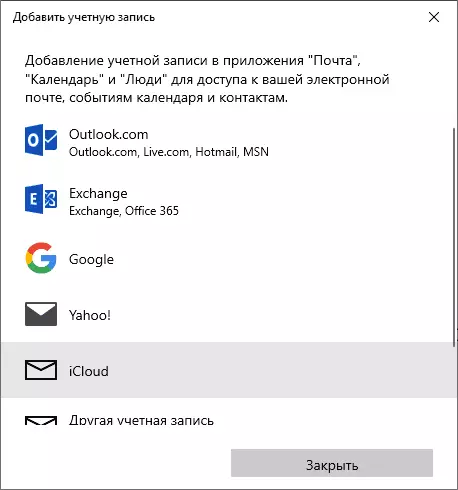
- Tarvittaessa (useimmat modernista postilaatikoista eivät vaadi tätä) Syötä IMAP- ja SMTP-sähköpostipalvelinasetukset iCloud-postille. Nämä parametrit annetaan myöhemmin ohjeissa.
Yleensä mitään vaikeuksia ei tapahdu, kun asetetaan.
Asetukset Mail-palvelimet iCloud
Jos sähköpostiohjelmasi ei ole automaattisia asetuksia iCloudille, sinun on ehkä syötettävä IMAP- ja SMTP-sähköpostipalvelimet -parametrit:Saapuva Mail Server IMAP
- Osoite (palvelimen nimi): imap.mail.me.com.
- Portti: 993.
- SSL / TLS-salaus vaaditaan: Joo
- Käyttäjätunnus: Osa icloud-osoitteen osoitteen @ merkki. Jos sähköpostiasio ei hyväksy tällaista kirjautumista, yritä käyttää koko osoitetta.
- Salasana: Luodaan käytetty.Apple.com-sovelluksen salasana.
SMTP lähtevä postin palvelin
- Osoite (palvelimen nimi): smtp.mail.me.com.
- SSL / TLS-salaus vaaditaan: Joo
- Portti: 587.
- Käyttäjätunnus: ICloud-sähköpostiosoite on täysin.
- Salasana: Sovelluksen generoidun salasanan (sama kuin tulevan postin, ei tarvitse luoda).
